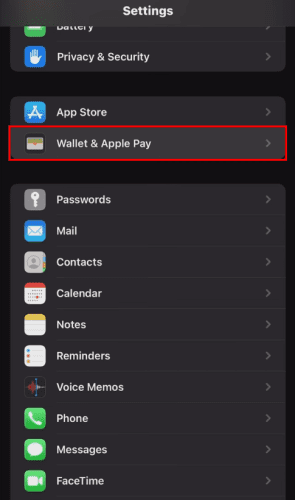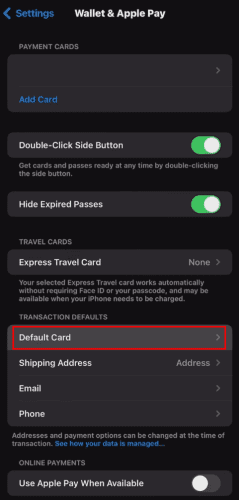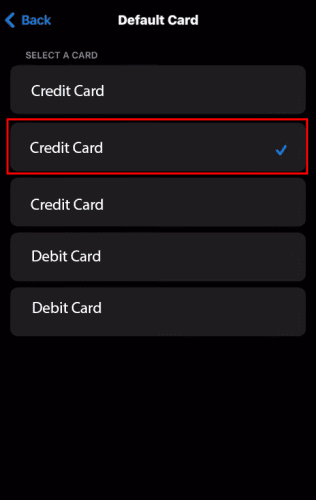Používate v aplikácii Apple Wallet viacero debetných a kreditných kariet? Poďme zistiť, ako nastaviť predvolenú kartu v Apple Wallet.
Apple Wallet je super pohodlná aplikácia, ktorá vám pomôže zbaviť sa potreby nosiť so sebou svoju fyzickú debetnú alebo kreditnú kartu. Okrem toho môžete pomocou tejto aplikácie uskutočňovať online platby alebo nakupovať produkty pomocou bezkontaktných kartových terminálov.
Aj keď vám umožňuje pridať viacero kariet, prvá pridaná karta sa stane predvolenou. Možno však na tejto karte nemáte dostatočný zostatok.
V takýchto situáciách musíte zmeniť predvolenú kartu na Apple Wallet alebo Apple Pay . Tu je návod, ako nastaviť predvolenú kartu v Apple Wallet.
Ako nastaviť predvolenú kartu v Apple Wallet z iPhone
Ako používateľ iPhone musíte predvolenú kartu nastaviť podľa týchto krokov:
- Otvorte na svojom iPhone aplikáciu Peňaženka .
- Dotknite sa karty, ktorú chcete nastaviť ako predvolenú, a podržte ju.
- Teraz ju potiahnite a položte na všetky ostatné karty.
Ak považujete gesto presunutia na nastavenie predvolenej karty v Apple Wallet za náročné, použite namiesto toho tieto kroky:
- Prejdite do nastavení iPhone a klepnite na možnosť Peňaženka a Apple Pay .
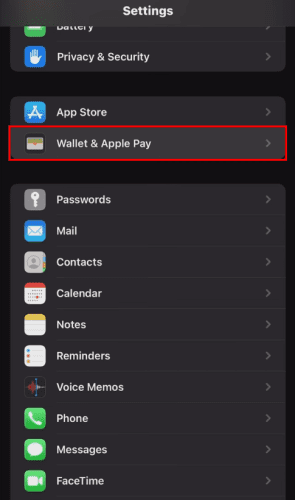
Ako nastaviť predvolenú kartu v Apple Wallet prejdite do Nastavenia Apple Wallet
- Teraz by ste mali vidieť všetky svoje pridané karty v Apple Wallet.
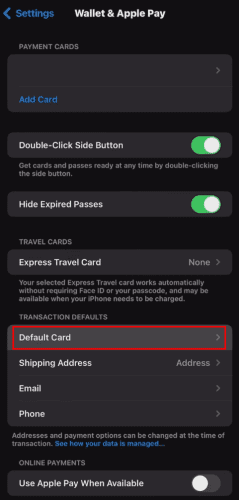
Ako nastaviť predvolenú kartu v Apple Wallet Prejdite na Predvolenú kartu
- Posúvajte sa nadol, kým neuvidíte ponuku Predvolené nastavenia transakcie .
- Klepnite na položku Predvolená karta .
- Nastavenia Apple Wallet otvoria zoznam pridaných kariet.
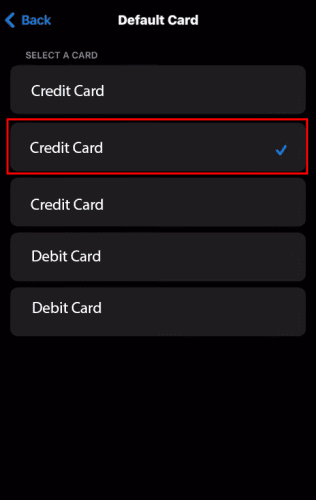
Ako nastaviť predvolenú kartu v Apple Wallet Vyberte predvolenú kartu
- Klepnite na kartu, ktorú chcete nastaviť ako predvolenú. Na karte sa zobrazí značka začiarknutia.
Zapamätajte si: Poukázať. Tento prístup bude fungovať iba vtedy, keď do Apple Wallet pridáte viac ako jednu kartu. Preto, keď pridáte iba jednu kartu, bude fungovať ako predvolená karta bez ďalšieho úsilia.
Ako nastaviť predvolenú kartu v Apple Wallet z iPadu
Ak používate iPad, tieto kroky vám pomôžu zmeniť predvolenú kartu v aplikácii Peňaženka.
- Prejdite do Nastavenia svojho iPadu a vyberte Peňaženka a Apple Pay .
- Prejdite na Predvolené nastavenia transakcie .
- Klepnite na položku Predvolená karta .
- Teraz vyberte svoju obľúbenú kartu a stane sa predvolenou kartou v Apple Wallet.
Ako nastaviť predvolenú kartu v Apple Wallet z Apple Watch
V prípade, že vás zaujíma, „ako zmením svoju predvolenú kartu Apple Pay na hodinkách Apple Watch“, tu sú kroky pre vás. Pomocou nich môžete nastaviť alebo zmeniť predvolenú kartu Apple Wallet z hodiniek Apple Watch. S ohľadom na to uvádzame nasledujúce kroky.
- Vezmite svoj iPhone a otvorte tam aplikáciu Apple Watch .
- Prejdite na kartu Moje hodinky .
- Klepnite na možnosť Peňaženka a Apple Pay .
- Nájdite a ťuknite na položku Predvolená karta , ktorá sa nachádza v časti Predvolené nastavenia transakcie .
- Klepnite na kartu, ktorá sa má stať predvolenou kartou Apple Wallet .
Záver
Ako je možné vidieť, aplikácia Apple Wallet umožňuje používateľom zariadení iPhone a iPad jednoducho vykonávať platby bez fyzickej debetnej alebo kreditnej karty. Preto, keď nastavíte kartu ako predvolenú, táto aplikácia automaticky strháva peniaze z tejto karty.
Teraz, keď viete, ako nastaviť predvolenú kartu v Apple Wallet, by pridanie novej karty alebo výmena karty nemalo byť problémom. Vždy nám však môžete povedať v komentároch, ak narazíte na nejaké problémy.
Ďalej, ako pridať peniaze do Apple Pay bez debetnej karty .